Benutzerverwaltung
Um einen neuen Benutzer anzulegen, gehen Sie in JIRA auf “Einstellungen / Benutzerverwaltung / Benutzer erstellen (Sie finden diese Option rechts am Bildschirmrand).
Sie sehen nun das Eingabeformular, um einen neuen Benutzer anzulegen. Wählen Sie eine E-Mail-Adresse 1, einen vollständigen Namen 2, einen Benutzernamen 3 und ein Passwort 4. Wenn Sie das Konto für einen anderen Nutzer anlegen, dann können Sie auch das Feld „Passwort“ frei lassen und einen Haken bei „E-Mail-Benachrichtigung“ 5 setzen, damit sich der neue Nutzer mit einem automatisch generierten Passwort einloggen kann und danach sein Passwort individuell anpassen kann. Bestätigen Sie Ihre Eingabe mit dem Klick auf den Button “Benutzer erstellen” 6Sie erhalten nun eine Übersicht über alle bereits erstellten Benutzer.
Klicken Sie auf „Öffentliches Profil anzeigen“ 1, um die Zusammenfassung aller wichtigen Benutzerdaten zu sehen.
Klicken Sie auf “Projektrollen anzeigen” 2, um zu sehen, welche Benutzerrollen jedem Benutzer zugeschrieben sind.
Weitere Informationen hierzu finden Sie unter Rechteverwaltung.
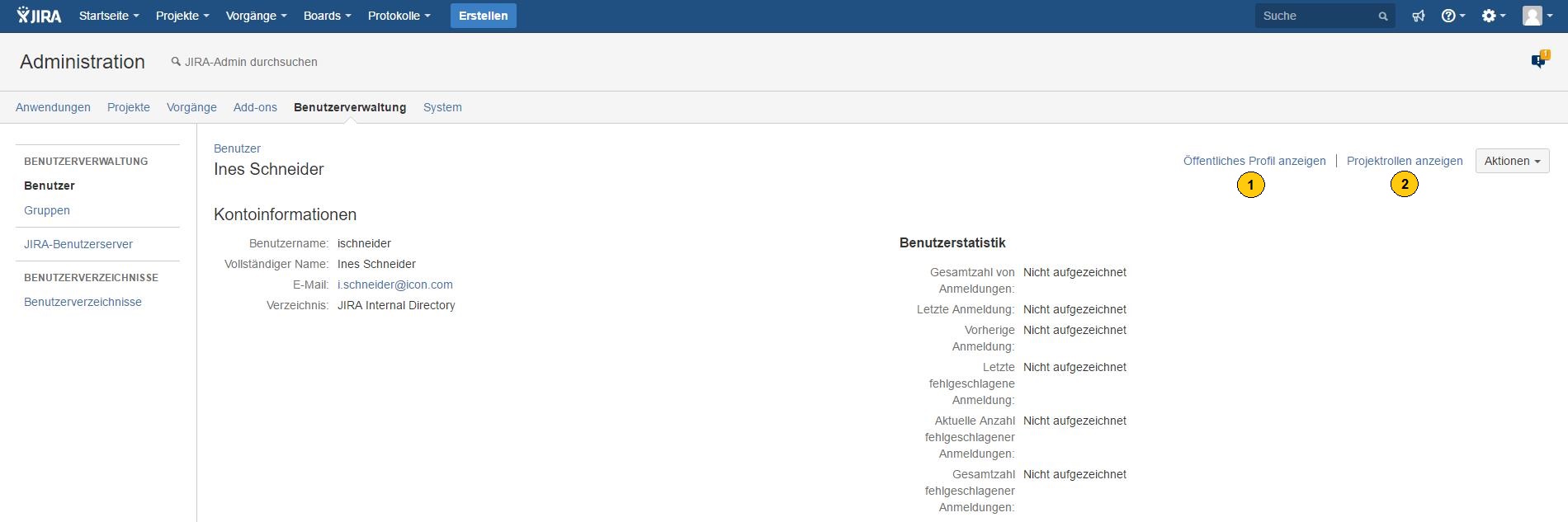
Klicken Sie auf “Projektrollen anzeigen” 2, um zu sehen, welche Benutzerrollen jedem Benutzer zugeschrieben sind.
Weitere Informationen hierzu finden Sie unter Rechteverwaltung.
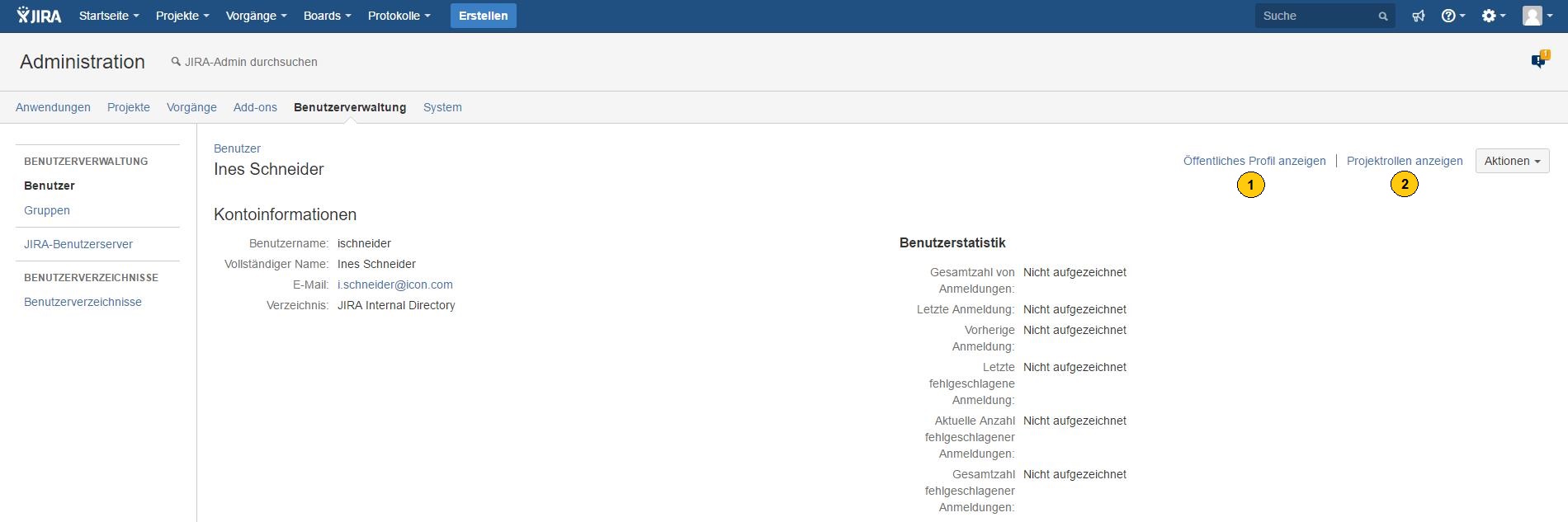
Weitere Themen der Dokumentation
- Benutzereigenschaften anpassen
- Benutzerverwaltung
- Deaktivierung und Deinstallation von AgileMinutes
- Häufig gestellte Fragen
- Installation von AgileMinutes
- JIRA-Standardvorgangstypen
- Navigation / Übersicht Menüs
- Protokoll PDF Export Beispiel
- Protokolle / Protokollübersicht
- Protokolle fertigstellen
- Protokolle hinzufügen – Freie Sitzung
- Protokolle hinzufügen/bearbeiten
- Protokolle löschen
- Protokolleinstellungen (PDF)
- Protokollkreis bearbeiten/löschen
- Protokollkreise hinzufügen
- Protokollreferenzen zu Vorgängen hinzufügen
- Rechteverwaltung Nutzer
- Upgrade Anleitung JIRA 6.4.x zu JIRA 7.x.x
- Versionshistorie
- Vorgangstypen / Projekteinstellungen
